Kako dokazati besedilo v tujem jeziku v Wordu 2016

V interesu kozmopolitizma vam Word 2016 omogoča delo s tujimi jeziki. Naučite se, kako vnesti in urediti besedilo v tujem jeziku, ter preveriti črkovanje in slovnico.
Plošča za tiskanje v novem pogledu Backstage v Excelu 2010 vam omogoča, da vidite, kako bodo podatki vašega delovnega lista ob tiskanju razvrščeni na strani. Prihranite zapravljen papir in svojo zdravo pamet s predogledom podatkov, preden natisnete kateri koli delovni list, del delovnega lista ali celoten delovni zvezek.
Zaradi posebnosti podatkov o straneh na delovnem listu preverite prelome strani za vsako poročilo, ki zahteva več kot eno stran. Nato lahko v zadnjem trenutku spremenite nastavitve delovnega lista ali strani, preden natisnete poročilo.
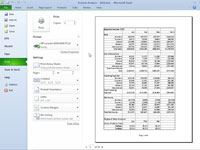
Plošča za tiskanje se prikaže v pogledu Backstage. Excel prikaže prvo stran poročila na desni strani plošče. Ko morate prebrati vsebino strani, lahko povečate pogled na dejansko velikost.
Podatki delovnega lista so prikazani v svoji dejanski velikosti. Če je potrebno, uporabite drsna vrstica, da prikažete nove dele strani na plošči Tiskanje.
Excel se vrne na celostranski pogled delovnega lista na plošči Natisni. Upoštevajte, da Excel označuje število strani v poročilu na dnu plošče Natisni.
Če želite pregledati stran, ki ste jo že videli, varnostno kopirajte stran s klikom na gumb Prejšnja stran. (Gumb Prejšnja stran je zatemnjen, če ste na prvi strani.) Na določeno stran v poročilu se lahko pomaknete tako, da vnesete številko njene strani v besedilno polje takoj desno od gumba Prejšnja stran (ki prikazuje številka trenutne strani) in nato pritisnite tipko Enter.
Izberete lahko tudi, da spremenite nastavitev strani z gumbi na levi strani območja za predogled na plošči Tiskanje, ali pa tiskate neposredno iz plošče Natisni, tako da kliknete gumb Natisni.
V interesu kozmopolitizma vam Word 2016 omogoča delo s tujimi jeziki. Naučite se, kako vnesti in urediti besedilo v tujem jeziku, ter preveriti črkovanje in slovnico.
Učinkovito filtriranje in razvrščanje podatkov v vrtilni tabeli Excel 2019 za boljša poročila. Dosežite hitrejše analize z našimi namigi in triki!
Reševalec v Excelu je močno orodje za optimizacijo, ki lahko naleti na težave. Razumevanje sporočil o napakah reševalca vam lahko pomaga rešiti težave in optimizirati vaše matematične modele.
Odkrijte različne <strong>teme PowerPoint 2019</strong> in kako jih lahko uporabite za izboljšanje vaših predstavitev. Izberite najboljšo temo za vaše diapozitive.
Nekateri statistični ukrepi v Excelu so lahko zelo zmedeni, vendar so funkcije hi-kvadrat res praktične. Preberite vse opise funkcij hi-kvadrat za bolje razumevanje statističnih orodij.
V tem članku se naučite, kako dodati <strong>obrobo strani</strong> v Word 2013, vključno z različnimi slogi in tehnikami za izboljšanje videza vaših dokumentov.
Ni vam treba omejiti uporabe urejevalnika besedil na delo z enim samim dokumentom. Učinkovito delajte z več dokumenti v Wordu 2013.
Sodelovanje pri predstavitvi, ustvarjeni v PowerPointu 2013, je lahko tako preprosto kot dodajanje komentarjev. Odkrijte, kako učinkovito uporabljati komentarje za izboljšanje vaših predstavitev.
Ugotovite, kako prilagoditi nastavitve preverjanja črkovanja in slovnice v Wordu 2016, da izboljšate svoje jezikovne sposobnosti.
PowerPoint 2013 vam ponuja različne načine za izvedbo predstavitve, vključno s tiskanjem izročkov. Izročki so ključnega pomena za izboljšanje vaše predstavitve.




